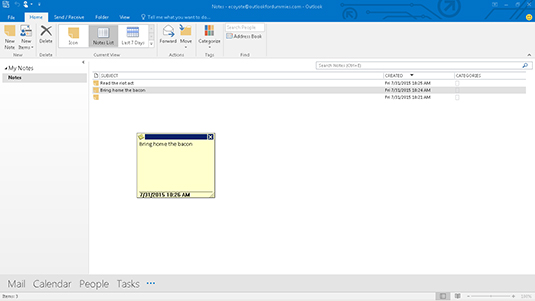Når du skriver en note i Outlook, planlægger du uden tvivl at læse den engang. Det er endnu nemmere at læse noter end at skrive dem. Følg disse trin for at læse en note:
Klik på knappen Noter i navigationsruden.
Din liste over noter vises.
Dobbeltklik på titlen på den note, du vil åbne.
Noten vises på skærmen, som vist på det følgende billede. Du kan lukke noten ved at trykke på Esc. Sjovt, hvordan noter ser ens ud, når du læser dem, som de gør, når du skriver dem.
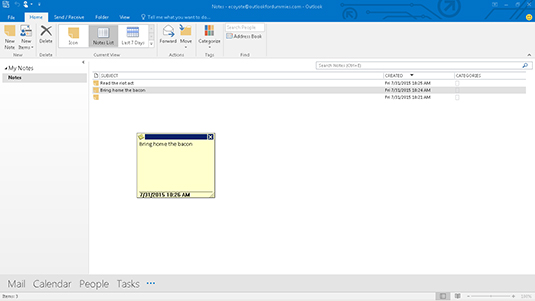
Når du sorterer dine noter eller tildeler dem til kategorier, kan du arbejde lidt hurtigere ved at vælge flere noter på samme tid. Hvis du vil vælge en gruppe noter, som du kan se lige efter hinanden på en liste, skal du klikke på den første note, holde Shift-tasten nede og klikke på den sidste note. Den handling vælger ikke kun de noter, du klikkede på, men også alle noterne imellem.
Hvis du vælger flere elementer, der ikke er arrangeret ved siden af hinanden, skal du holde Ctrl-tasten nede, mens du klikker på hvert element. De noter, du klikker på, er fremhævet, men de andre forbliver almindelige. Derefter kan du åbne, flytte, slette eller kategorisere hele gruppen af valgte noter i et enkelt streg. For at se flere noter skal du højreklikke på de noter, du har valgt, og vælge Åbn.